Одним из новшеств iOS 17 стала опция На связи, которая интегрирована в iMessage. Она позволяет сообщать близким, что пользователь прибыл в пункт назначения. Фишка полезная и интересная, но работает странно и с первого раза разобраться с ней получится не у всех.
Решили подробно расписать порядок настройки и особенности работы новой опции. Есть одно ограничение: оба пользователя должны использовать iPhone с iOS 17.
Как работает опция На связи
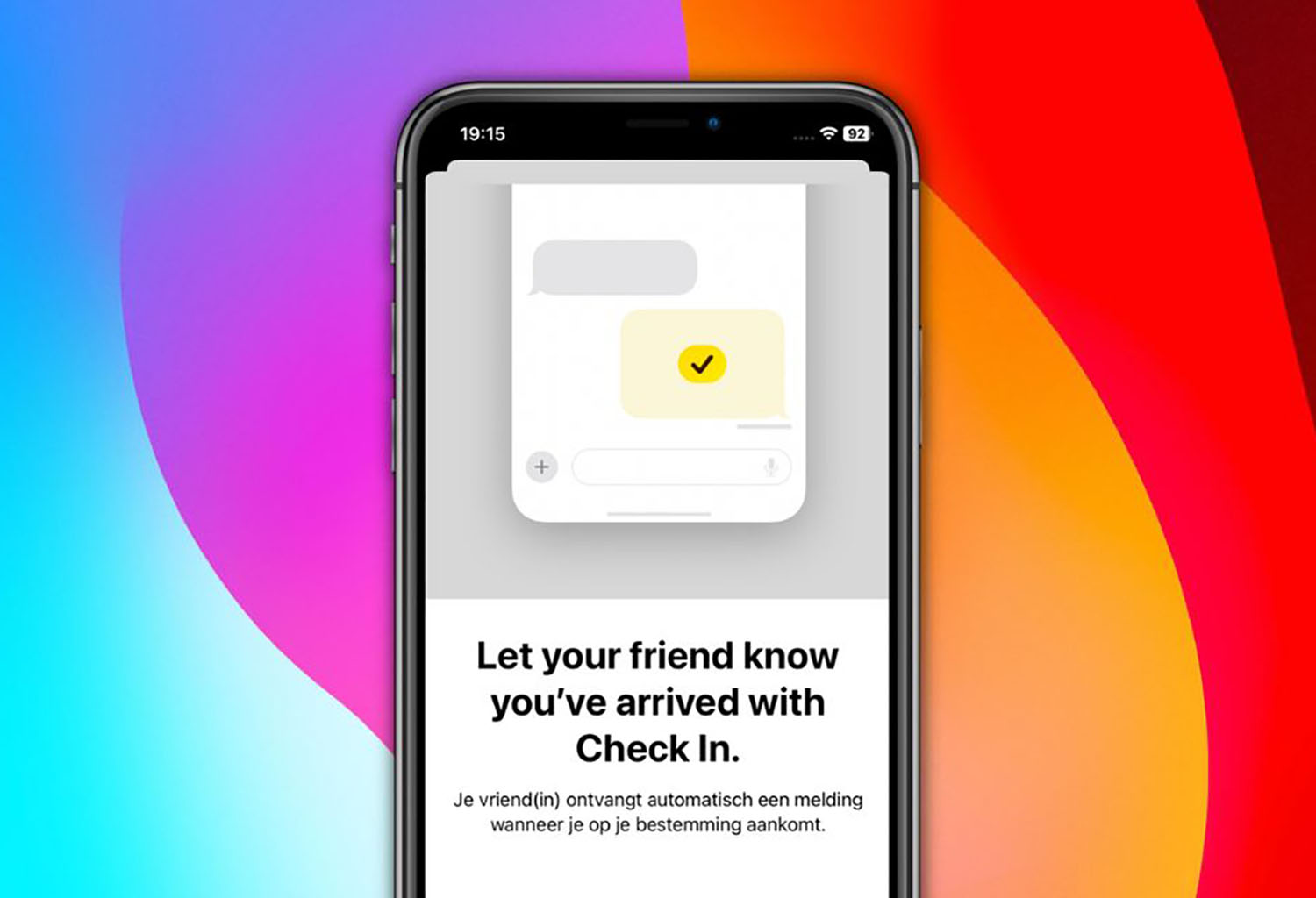
Идея такая: пользователь направляется в поездку, идет на встречу с незнакомцем или встречается с покупателем на Авито и на всякий случай включает фишку. Если он добрался до места назначения в срок (вернулся домой, прибыл в гостиницу), его близкому приходит сообщение – все в порядке. Если пользователь не прибыл в указанное время, близкому приходит уведомление, последняя геопозиция и другие важные данные.
Самое очевидное применение фишки – смотреть, как дети дошли до школы или вернулись с учебы домой. Сразу скажу, работает все не очень удобно.
Чтобы включить опцию На связи, делайте следующее:
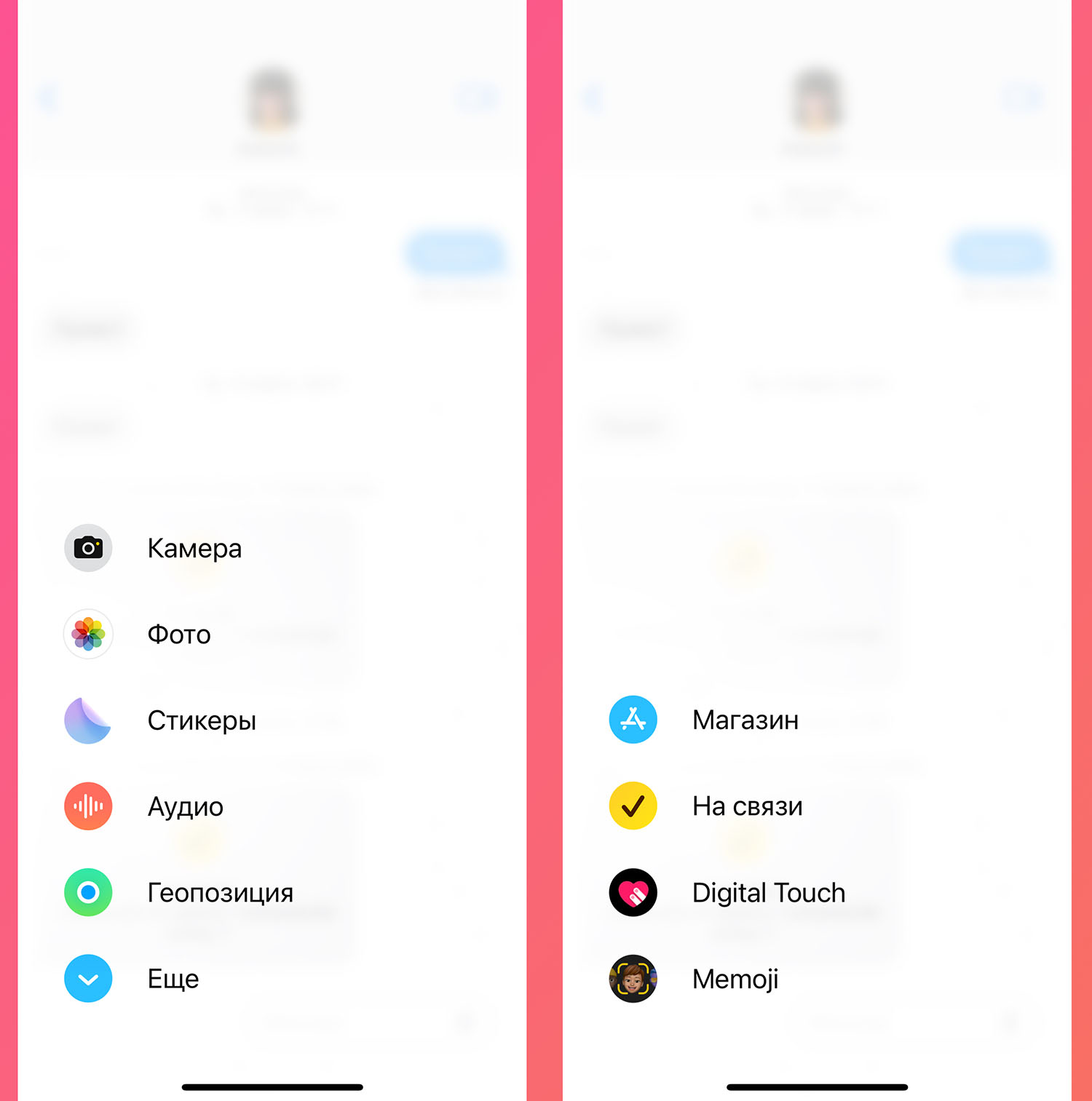
1. Пользователю, кто будет расшаривать свое местоположение, нужно открыть чат с другом или родственником в iMessage.
2. В чате нажмите кнопку “+” и выберите Еще – На связи.

3. Появится квадрат с кнопкой Изменить – нажмите на кнопку для настройки опции.
4. Выберите точку на карте, куда собираетесь и способ передвижения: пешком, на авто или в общественном транспорте. Система сама посчитает примерное время в пути. Можно вручную добавить отсрочку от 15 минут до часа.

5. Ниже в параметрах укажите, какими данными будете делиться. На выбор ограниченные данные с последней геопозицией или полные данные с маршрутом в оставшимся зарядом батареи iPhone и Apple Watch.
6. Нажмите Готово и не забудьте отправить сообщение адресату.
Теперь, когда заданное время в пути выйдет, ваш друг или родственник, получит сообщение. Это будет или уведомление, что вы на месте, или сообщение с вашим текущим местоположением. Если опаздываете и не хотите тревожить родственника, можно вручную сдвинуть время прибытия на 15, 30 или 60 минут.
Чего не хватает в опции На связи
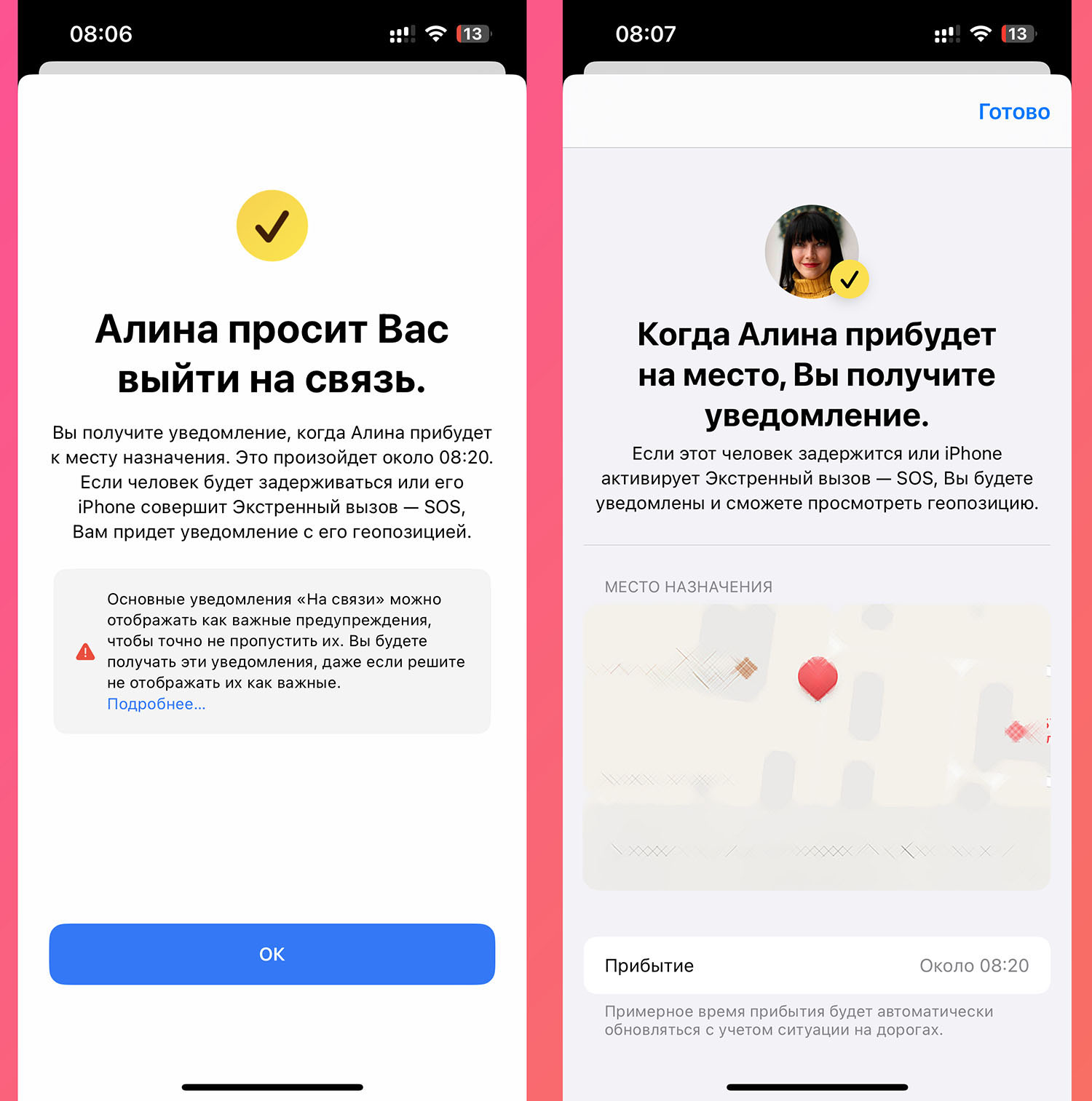
Описание фишки не помогает понять, как и зачем ее использовать
Фишка максимально поверхностная и недоработанная. Намеренно не писал ее обзор сразу после выпуска iOS 17, думал, что функцию допилят в процессе. Нет, видимо, разработчики именно так видят ее работу.
Вот, что хотелось бы увидеть еще в этой опции, чтобы начать ее использовать:
▶ Нет никакой настройки периодичности, нужно каждый раз заново переходить в iMessage, настраивать пункт назначение и отправлять сообщение.
▶ Опция не учитывает пробки и дорожную обстановку в пути. Пробки на картах Apple и так плохо работают в России, а для работы этой фишки всегда учитывается одно и то же время в пути.
▶ Нельзя инициировать работу опции с Айфона друга или родственника.
▶ Сервис не интегрирован в Локатор, где было бы удобно делиться уведомлением с другими членами семьи.
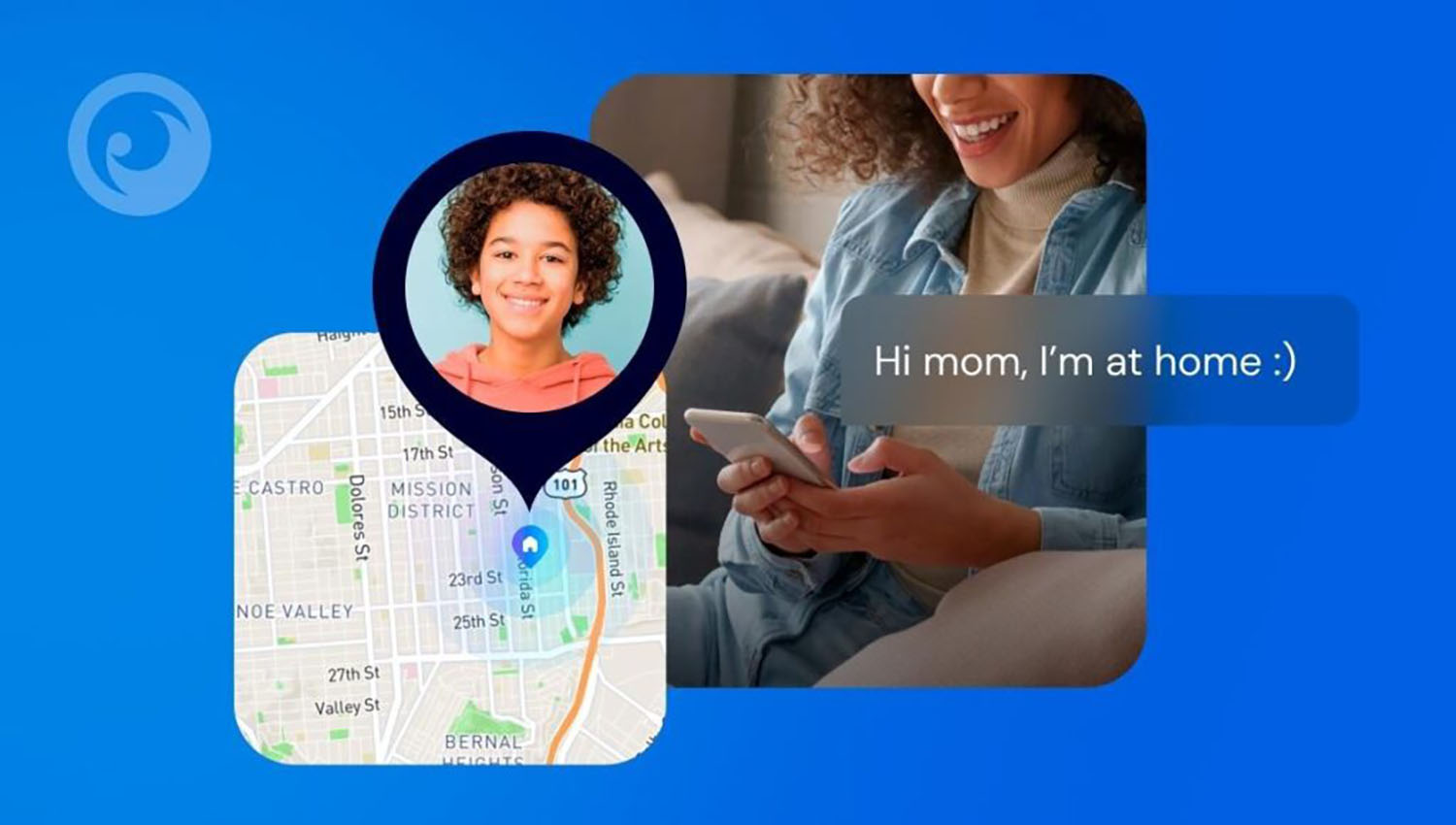
В итоге, единственный вменяемый сценарий с отметкой ребенка, когда он приходит в школу или домой, реализовать не получится. Придется каждый день напоминать ему настроить опцию и отправить вам сообщение в чате. Проще настроить обычный шаринг местоположение в Локаторе. А пока фишка пополнила список недодуманных и бестолковых опций в iOS. Интересно, про SharePlay еще кто-то помнит?
Пишите в комментариях, какие приложения и сервисы вы используете, чтобы приглядывать за детьми. Протестирую годные варианты и сделаю сравнительную подборку.

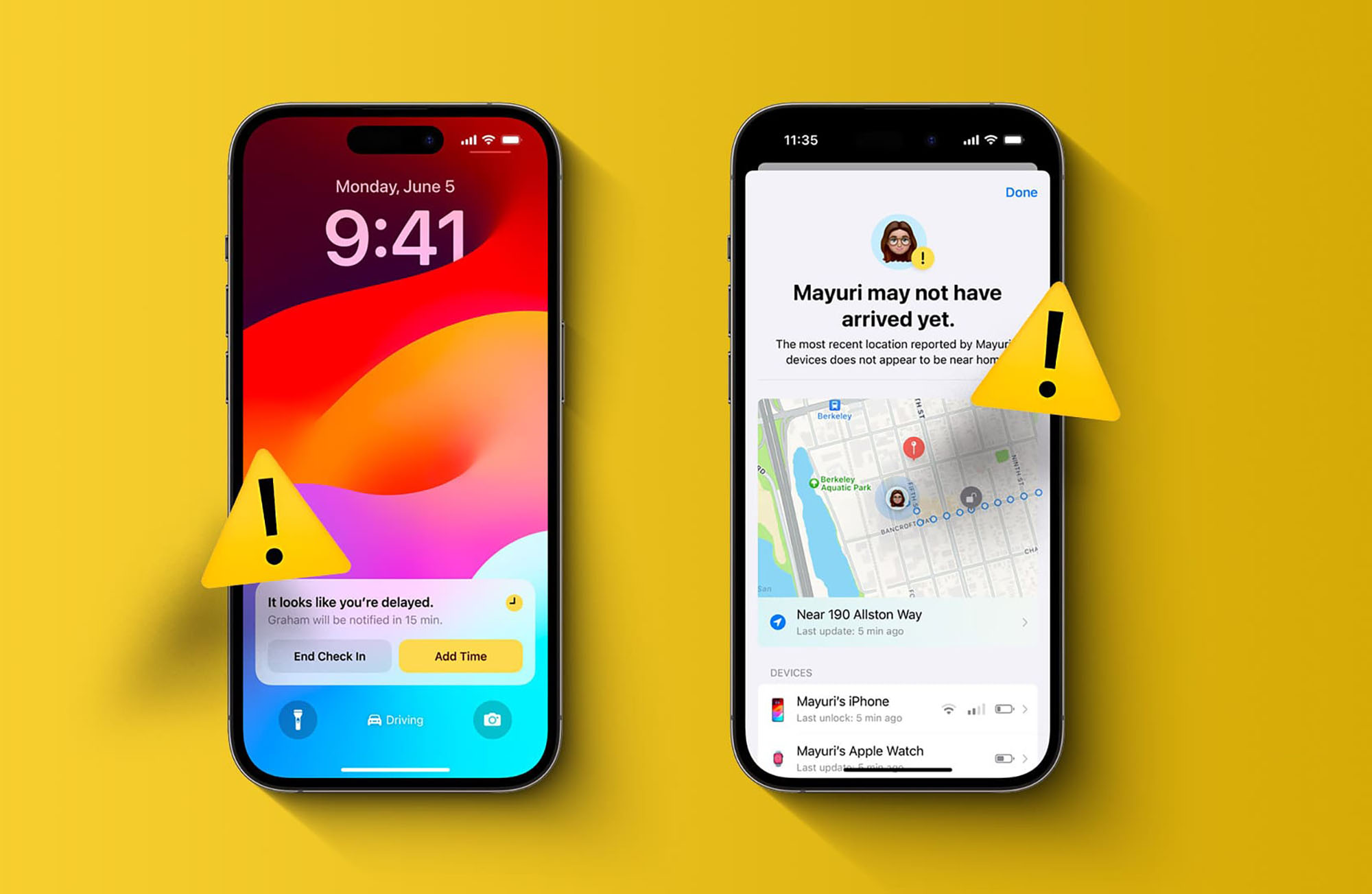








Это — не “фишка”, это — возможность. Фишки в другом месте.